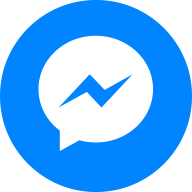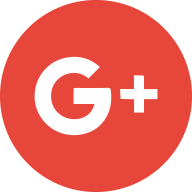رصد موقع "wikihow" خطوات تساعد فى وضع علامة مائية على الصور الخاصة بك لحمايتها من السرقة.
الخطوات:
فتح PowerPointاضغط على عرض تقديمى فارغ، فى الجانب العلوى الأيمن من الصفحة الرئيسية PowerPoint.
سيتم فتح عرض جديد.حذف أى شيء على الشريحة.
اضغط على كنترول + A (أو ⌘ كوماند + A على ماك) لتحديد مربعات النص للشريحة، ثم اضغط على مفتاح الحذف لإزالة محتويات الشريحة.
اضغط فوق علامة التبويب إدراج، أعلى نافذة PowerPoint فى الشريط البرتقالى.
يؤدى الضغط على ذلك إلى ظهور شريط أدوات يظهر أسفل الشريط البرتقالى مباشرة.
اضغط على صور، قسم "صور" من شريط الأدوات إدراج.حدد صورة.
اضغط على المجلد الذى يحتوى على صورتك على الجانب الأيمن من النافذة، ثم ابحث عن صورتك واضغط عليها.
اضغط على إدراج، فى الركن السفلى الأيسر من النافذة.
سيتم تحميل صورتك إلى PowerPoint.اضغط على علامة التبويب الصفحة الرئيسية.
حدد نموذج "مربع النص".
اضغط على المستطيل بأزرق "A" الموجود على الجانب الأيمن من قسم "الرسم" فى علامة التبويب الصفحة الرئيسية.
ضع مربع النص فى صورتك.
اضغط على الماوس واسحبه فوق المنطقة التى تريد إدراج العلامة المائية فيها.
سيظهر مربع نص.
أدخل نص العلامة المائية. اكتب الاسم أو العلامة التجارية أو العبارة التى تريد استخدامها كعلامة مائية لصورتك.
اضغط على الصفحة الرئيسية مرة أخرى.
سيؤدى ذلك إلى إعادة فتح شريط أدوات علامة التبويب الصفحة الرئيسية.
تنسيق نص العلامة المائية.
حدد النص بالضغط والسحب عبره، ثم قم بتغيير حجم النص أو لونه أو خطه من قسم "الخط" الموجود فى شريط أدوات الصفحة الرئيسية.
حدد صورتك ونصك.
اضغط على كنترول + A (نظام التشغيل ويندوز) أو ⌘ كوماند + A (نظام التشغيل ماك).
اضغط على ترتيب، فى قسم "الرسم" فى علامة التبويب الصفحة الرئيسية.
سوف تظهر القائمة المنسدلة.
اضغط على المجموعة، فى القائمة المنسدلة ترتيب.
سيؤدى هذا إلى إضافة العلامة المائية إلى الصورة.
احفظ صورتك.
اضغط بزر الماوس الأيمن على الصورة، واضغط على حفظ كصورة فى القائمة المنسدلة، وحدد موقعا.
اضغط على حفظ.
سيتم حفظ صورة العلامة المائية فى الموقع المحدد.